FIX Den här filen kom från en annan dator och kan vara blockerad
Om du använder Windows tillräckligt länge ser du felet Den här filen kom från en annan dator och kan vara blockerad. Det här felet händer när du försöker öppna en fil eller mapp i Windows. Om så är fallet följer du stegen nedan för att åtgärda felet.
Varför ser du det här felet?
Du ser “den här filen kom från en annan datoroch kan vara blockerat ”-fel när du försöker öppna en nedladdad eller överförd fil från en annan dator. Om du till exempel får en e-postbilaga kan filen kanske blockeras eftersom den kom från en annan dator.
När filen inte verifieras eller inte har sitt ursprung på din dator kan Windows blockera filens körning av säkerhetsproblem.
Nu händer det inte med varje fil duladda ner eller överföra. Beroende på filtyp och filursprung utlöser Windows dock säkerhetssvaret. Men falska positiver kan hända. Lyckligtvis är det lätt att avblockera den nedladdade filen från en annan dator. I själva verket ger Windows till och med lämpliga alternativ för att göra det. Låt mig visa dig hur.
Steg för att åtgärda "Denna fil kom från en annan dator och kan blockeras" -fel
När du laddar ner en fil från en annan dator skapar Windows automatiskt ett nytt säkerhetsalternativ för den filen. Du kan använda det här alternativet för att avblockera filen efter behov.
1. För att göra det, hitta den blockerade filen, Högerklicka på den och välj Egenskaper alternativ.

2. På fliken Allmänt ser du ett nytt alternativ längst ner i fönstret. Välj Häv kryssrutan och klicka på Tillämpa knapp.
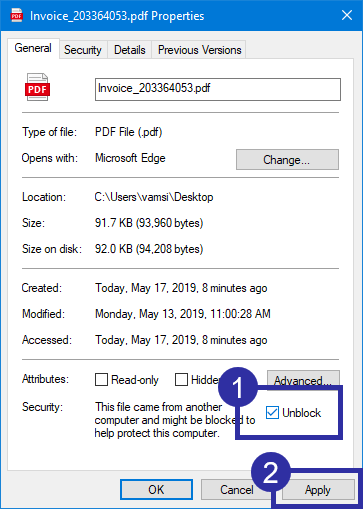
3. Så snart du klickar på Apply-knappen kommer Windows att blockera filen. Alternativet försvinner också. Klicka på Ok för att stänga fönstret.

Nu räcker det. Du har tagit bort blockeringen av den nedladdade filen från en annan dator. Från och med nu ser du inte felet ”den här filen kom från en annan dator och kan vara blockerad”.
Alternativ metod
Som ett alternativ kan du också använda gruppenpolicyredigerare för att avblockera filer. Den här metoden är användbar om ovanstående metod inte fungerade eller om du ständigt hittar dig själv som blockerar filer. Tänk på att den här metoden kanske inte fungerar för alla filtyper och ursprung. Men det bör fungera mestadels. Den här metoden är också endast tillgänglig för Pro- och Enterprise-användare.
1. För att öppna Group Policy Editor, öppna dialogrutan Kör, skriv gpedit.msc och klicka på Ok knapp. Du kan också söka efter samma i startmenyn.
2. I grupppolicyredigeraren ser du ett gäng mappar på den vänstra panelen. Gå här till följande plats.
Användarkonfiguration -> Administrativa mallar -> Windows-komponenter -> Attachment Manager.

3. Hitta och dubbelklicka på “på höger panel”Spara inte zoninformation i filbilagor“Politik.

4. Välj Aktiverat i fönstret för policyegenskaper och klicka på Tillämpa och Ok för att spara policyändringar.
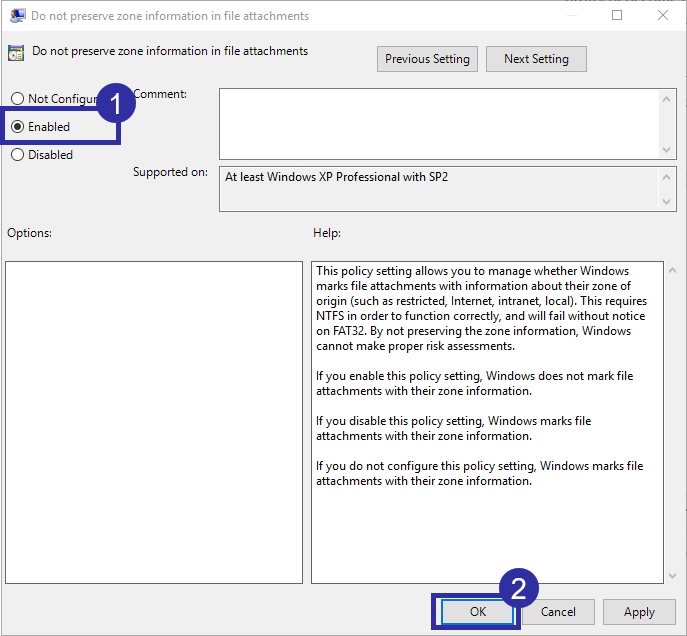
5. För att tillämpa de ändrade policyerna, omstart Windows.
Det är allt. Windows bör inte längre blockera filer som laddats ner eller överförts från andra datorer.
Som ni ser är det lätt att fixa den här filen komfrån en annan dator och kan vara blockerat fel i Windows. Om du står inför behörighetsproblem med filer eller mappar, följ hur du åtgärdar att du för närvarande inte har behörighet att komma åt det här filfelet.